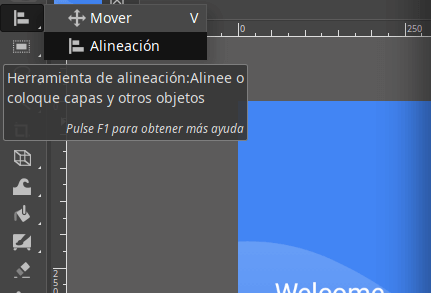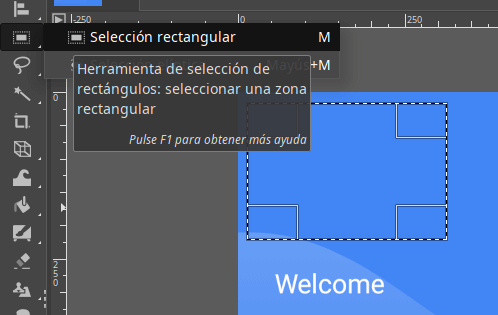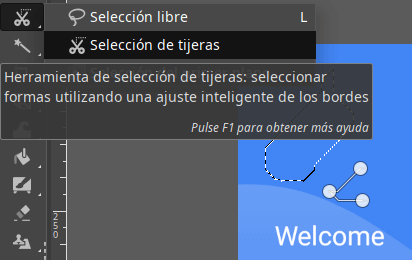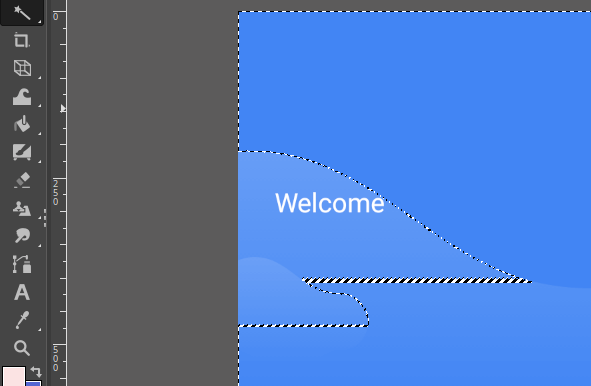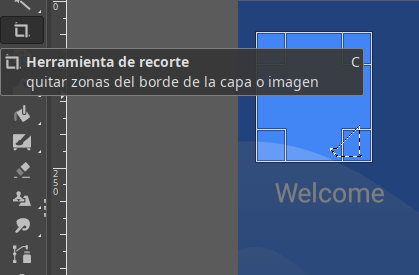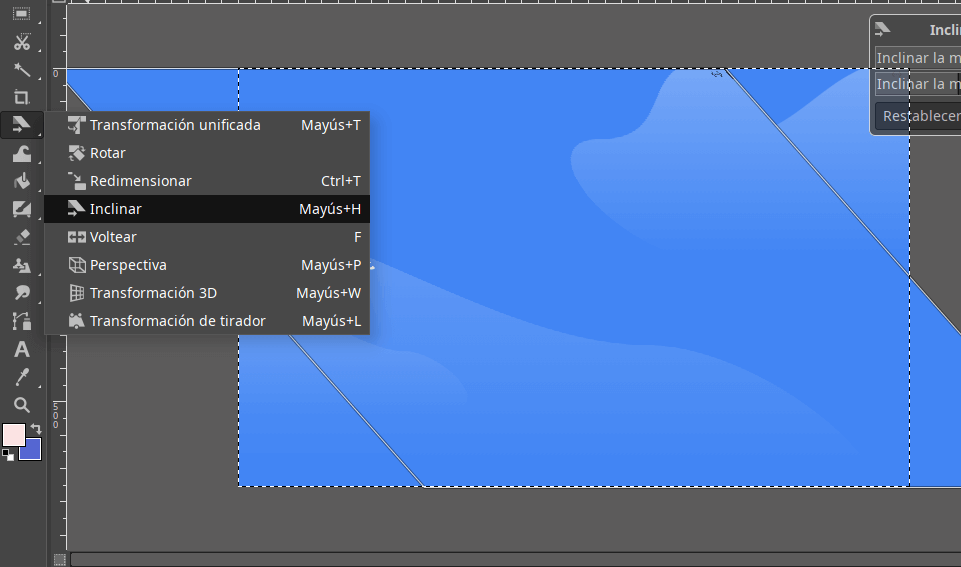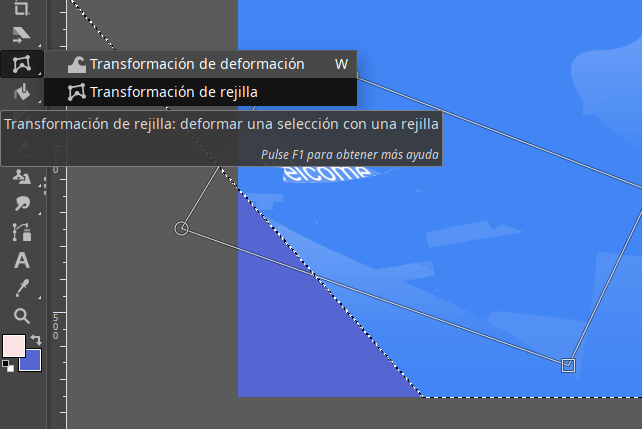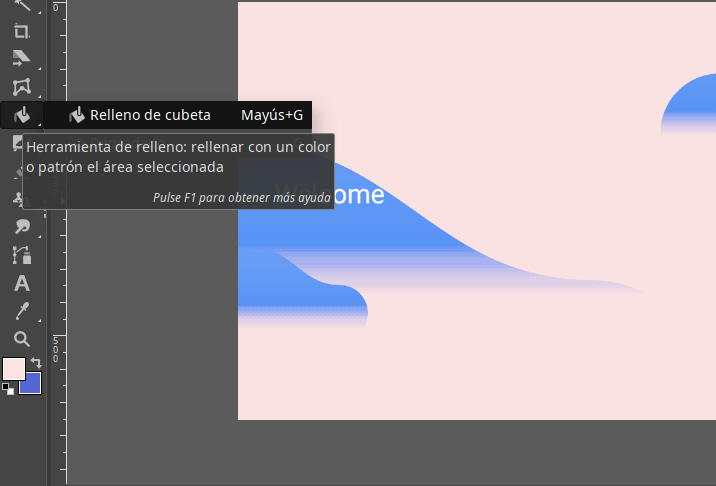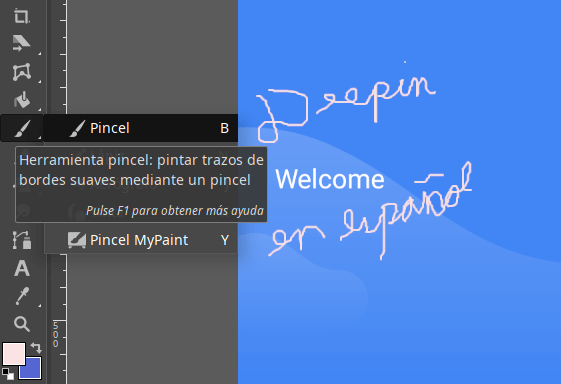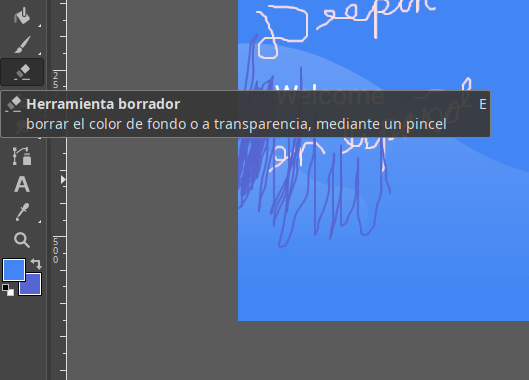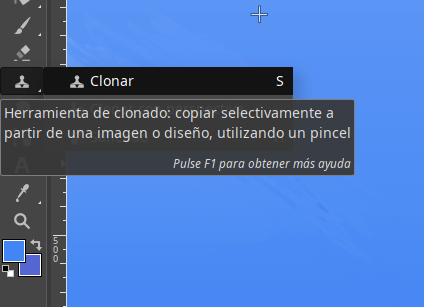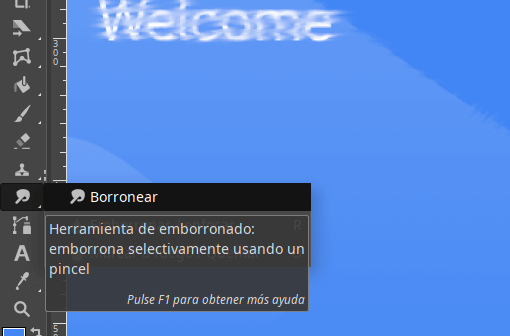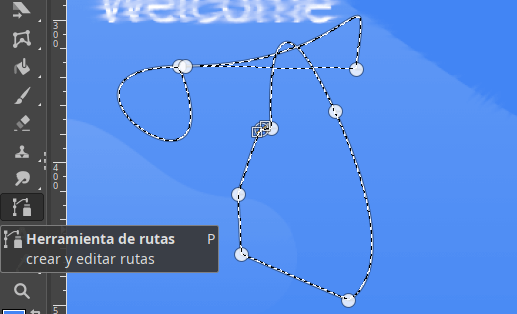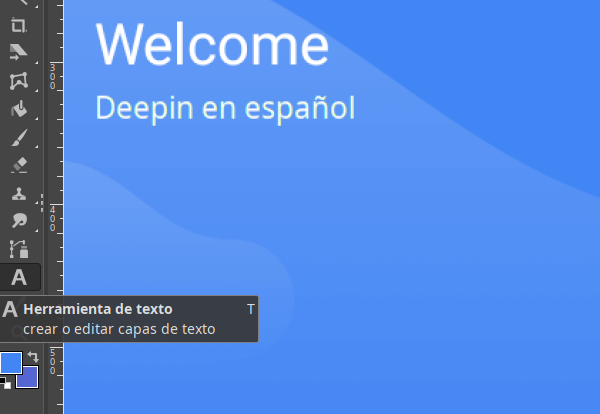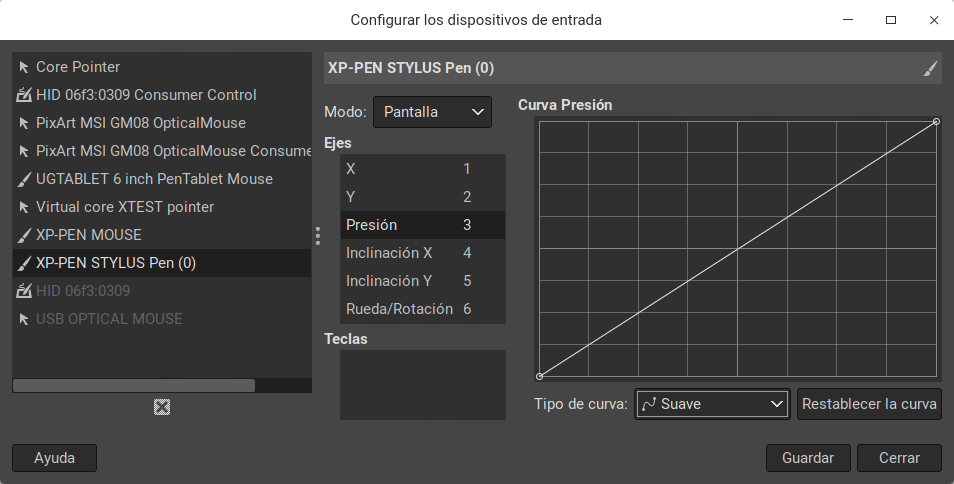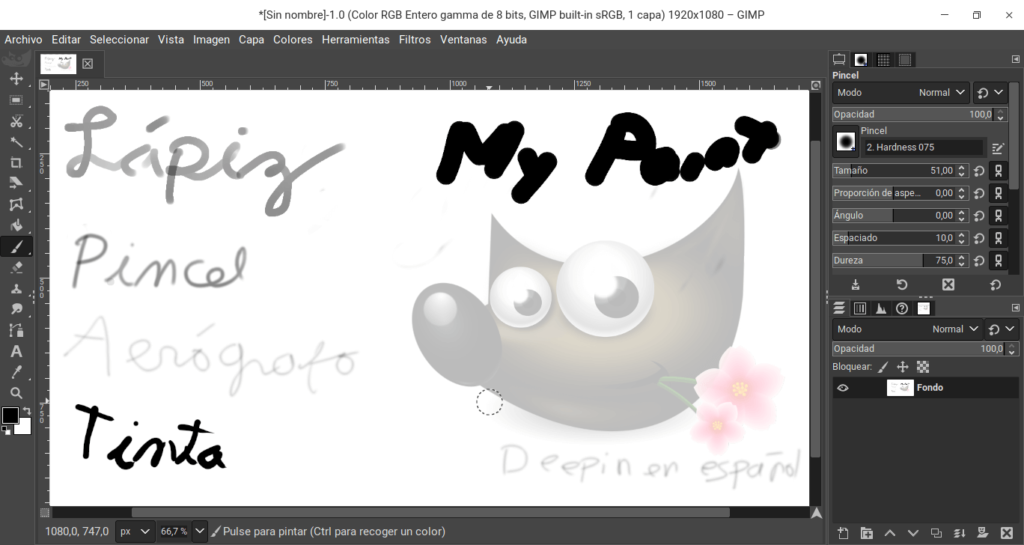Esta es una selección principal de las funciones de Gimp para realizar fotomontaje y otros tipos de edición de imágenes. Corresponde a la barra de herramientas de la versión 2.10.25.
Funciones de Gimp
Consejos para aprovechar las herramientas de Gimp
- Usa la herramienta mover para mover los objetos que vas a montar. También sirve para definir las capas.
- Recurre a la herramienta de selección difusa para marcar un elemento. Este será útil para dibujar o realizar filtros a un área sin «manchar» lo que está fuera de ella. También puedes usar la selección de tijera para realizarlo manualmente en caso que falle.
- La herramienta transformación sirve para girar al objeto, cambiar el ángulo o encuadrar un documento al hacer un buen recorte.
- La herramienta de rejilla suele ser útil para cambiar la proporción de un objeto o deformarla.
- El recurso de relleno (cubeta) sirve para cambiar el fondo de la imagen. Resulta útil para fondos sólidos o para cambiar las nubes con ayuda de la opacidad. Usa el cuentagotas para indicar el color que está en la imagen y prueba con un degrado para darle uniformidad.
- Aprovecha la funciones de Gimp para dibujo: Tienes el lápiz para darle creatividad a las imágenes con efectos de grafiti o similar. Si deseas borrar el fondo para enfocarse al personaje, utiliza el «borrador» (y la herramienta de selección para no salirse). Si quieres pintar un patrón dentro de la imagen, puedes usar la herramienta de clonado.
- Si vas a añadir imágenes, usa las capas. Las capas serás más fáciles de ocultar, de retocar si afectar el resto del contenido y son apropiadas para mover al guardar el proyecto.
¿Funciona como ilustración o fotomontaje?
Si en caso que necesites ilustrar sin necesidad de editar una imagen. Puedes hacerlo. Para eso tendrás el botón pincel y establecer los pinceles. No está dedicado a ese trabajo, pero tienes las opciones para trabajar con capas y seleccionar parte del área de trabajo para manipularlo para posteriormente trabajar con otros programas como Krita y MyPaint.
Configurar tableta gráfica
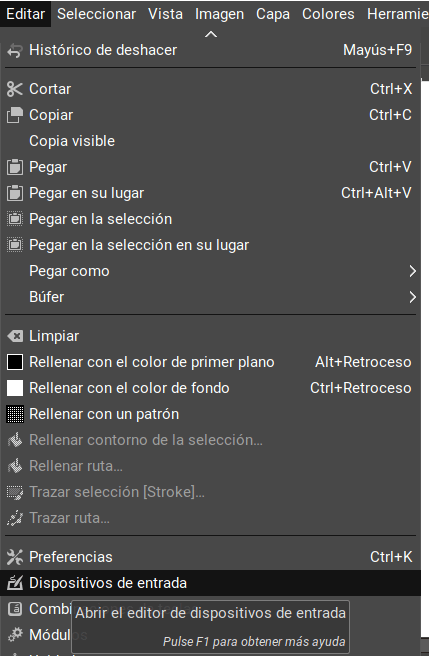
Gimp funciona por defecto con el ratón, para activar el uso de tabletas con opciones de precisión e inclinación, actívalo desde Dispositivos de entrada en modo Pantalla. Está opción es personalizable y no suele requerir de controladores, al menos que el proveedor lo aclare.
Aclaramos que si vas a intercambiar entre ratón y tableta, las opciones se guardarán para cada uno de ellos. Así que ten en cuenta cuando vas alternando en dibujar y borrar.
Lectura adicional
- Manual de Gimp (en español)
- Copia del manual de Gimp en pdf (en inglés)